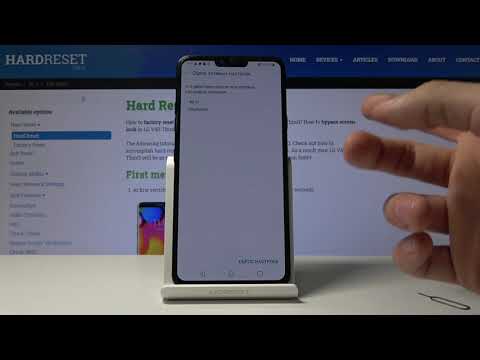
#LG # V35 #ThinQ - это премиум-модель смартфона на базе Android, которая была впервые выпущена в июне 2018 года. Она отличается надежным качеством сборки, благодаря алюминиевой раме со стеклом спереди и сзади. В этом телефоне используется 6-дюймовый экран P-OLED с разрешением 1440 x 2880 пикселей, защищенный стеклом Corning Gorilla Glass 5. Сзади находится система с двумя камерами, а на передней панели - 8-мегапиксельная селфи-камера. Под капотом вы найдете восьмиядерный процессор Snapdragon 845 в паре с 6 ГБ оперативной памяти. Несмотря на то, что это надежное устройство, бывают случаи, когда могут возникнуть определенные проблемы, которые мы будем решать сегодня. В этой последней серии наших серий по устранению неполадок мы рассмотрим проблему с тем, что LG V35 ThinQ не подключается к Wi-Fi.
Если у вас есть LG V35 ThinQ или любое другое устройство Android, не стесняйтесь связаться с нами, используя эту форму. Мы будем более чем рады помочь вам с любыми проблемами, которые могут у вас возникнуть с вашим устройством. Это бесплатная услуга, которую мы предлагаем без каких-либо условий. Однако мы просим, чтобы при обращении к нам постарались дать как можно более подробную информацию, чтобы можно было сделать точную оценку и дать правильное решение.
Как исправить проблему, когда LG V35 ThinQ не подключается к Wi-Fi
Прежде чем выполнять какие-либо из рекомендуемых действий по устранению неполадок на этом телефоне, лучше всего убедиться, что на нем установлена последняя версия программного обеспечения. Если доступно обновление, я предлагаю вам сначала загрузить и установить его. Это, по крайней мере, минимизирует возможность возникновения проблемы из-за более старой версии программного обеспечения. Для получения обновлений вы можете использовать свой компьютер с последней версией программного обеспечения LG PC Suite.
Не забудьте включить на телефоне переключатель Wi-Fi
Хотя это может быть очевидным шагом, есть случаи, когда владельцы телефонов забывают включить переключатель Wi-Fi на своем телефоне, который требуется устройству для подключения к сети Wi-Fi.
- На главном экране нажмите «Настройки».
- Перейдите на вкладку «Сети».
- Установите переключатель Wi-Fi в положение ВКЛ.
Убедитесь, что LG V35 ThinQ не подключается к Wi-Fi, проблема по-прежнему возникает.
Проверьте, не проблема ли это роутера
Возможно, проблема связана не с телефоном, а с маршрутизатором. Могут ли другие устройства подключаться к сети Wi-Fi? Вы пробовали проверить настройки маршрутизатора (фильтрация MAC-адресов), если он заблокировал подключение вашего телефона? Самый быстрый способ проверить, не связана ли эта проблема с маршрутизатором, - это подключить телефон к другой сети Wi-Fi.
Выполните мягкий сброс
Это действие обновит программное обеспечение телефона, которое обычно устраняет проблемы, вызванные повреждением временных данных. Чтобы выполнить эту процедуру, просто нажмите и удерживайте кнопку питания и уменьшения громкости, пока устройство не выключится, примерно 8 секунд, затем отпустите. Как только это будет сделано, попробуйте подключиться к сети Wi-Fi.
Сбросить настройки телефонной сети
Этот шаг обычно выполняется, когда у телефона возникают проблемы с подключением к сети передачи данных. На вашем телефоне произойдут следующие изменения.
- Сохраненные сети Wi-Fi будут удалены.
- Сопряженные устройства Bluetooth будут удалены.
- Будут включены настройки фоновой синхронизации данных.
- Настройки ограничения данных в приложениях, которые были вручную включены / выключены заказчиком, будут сброшены до настроек по умолчанию.
- Будет установлен автоматический режим выбора сети.
Чтобы сбросить сетевые настройки вашего устройства:
- На главном экране выберите Настройки.
- Перейдите на вкладку «Общие».
- Нажмите «Перезагрузить и сбросить»> «Сброс настроек сети»> «СБРОСИТЬ НАСТРОЙКИ»> «Сбросить настройки».
- Сообщение «Сетевые настройки были сброшены» на короткое время мигает, указывая на то, что сброс завершен.
Попробуйте подключиться к сети Wi-Fi.
Запустите телефон в безопасном режиме
Бывают случаи, когда приложение, которое вы загрузили из Google Play Store, приводит к тому, что LG V35 ThinQ не может подключаться к Wi-Fi на телефоне при его установке. Чтобы проверить, вызывает ли проблему загруженное вами приложение, вам нужно будет запустить телефон в безопасном режиме, поскольку в этом режиме разрешено запускать только предустановленные приложения.
- При включенном экране нажмите и удерживайте кнопку питания.
- В открывшемся меню параметров коснитесь Выключить и перезапустить.
- Устройство перезагрузится, и оверлей безопасного режима больше не будет отображаться на экране.
Если проблема не возникает в этом режиме, скорее всего, она вызвана установленным вами приложением. Узнайте, что это за приложение, и удалите его.
Протрите раздел кеша телефона
Бывают случаи, когда кешированные данные, хранящиеся в выделенном разделе телефона, могут быть повреждены. Когда это происходит, это обычно вызывает определенные проблемы с телефоном. Чтобы исключить возможность того, что это является причиной проблемы, вам придется стереть раздел кеша телефона из режима восстановления.
- На главном экране нажмите «Настройки».
- Перейдите на вкладку «Общие».
- Нажмите «Память»> «Внутренняя память».
- Подождите, пока параметры меню закончат расчет.
- Коснитесь Освободить место.
- Коснитесь Временные файлы и необработанные файлы.
- Выберите следующие параметры: Кэшированные данные, Временные файлы в лотке клипа, Файлы RAW с камеры.
- Коснитесь Удалить> УДАЛИТЬ.
Убедитесь, что LG V35 ThinQ не подключается к Wi-Fi, проблема по-прежнему возникает.
Выполните сброс к заводским настройкам
Если описанные выше шаги не помогли решить проблему, последний вариант - выполнить сброс настроек до заводских. Обязательно сделайте резервную копию данных вашего телефона перед выполнением сброса, так как они будут удалены в процессе.
- Выключаем устройство.
- Нажмите и удерживайте кнопки питания и уменьшения громкости.
- Когда появится логотип LG, быстро отпустите и снова удерживайте кнопку питания, продолжая удерживать кнопку уменьшения громкости.
- Когда появится сообщение «Удалить все данные пользователя (включая приложения LG и оператора связи) и сбросить все настройки», с помощью кнопки уменьшения громкости выберите «Да».
- Нажмите кнопку питания, чтобы перезагрузить устройство.
После завершения сброса снова настройте телефон, а затем проверьте, сохраняется ли проблема. Если это так, то это, скорее всего, вызвано неисправным аппаратным компонентом, и в этом случае вам нужно будет отнести телефон в сервисный центр и проверить его.


